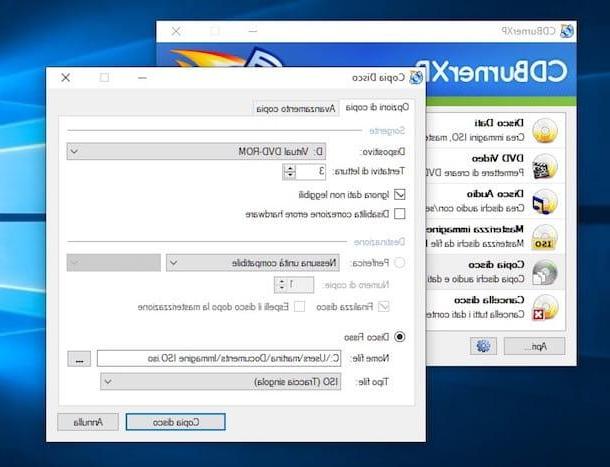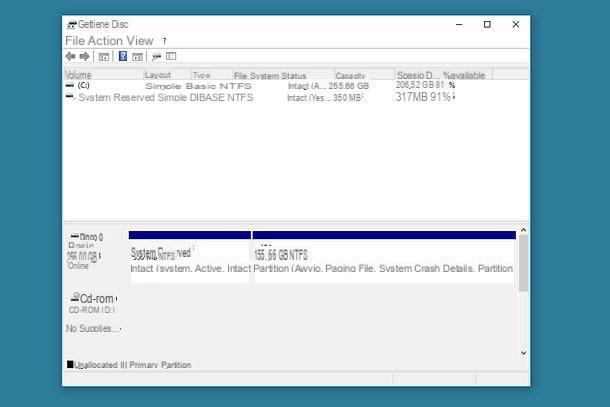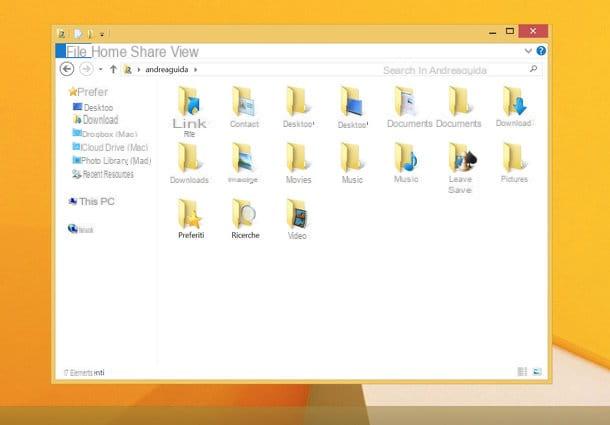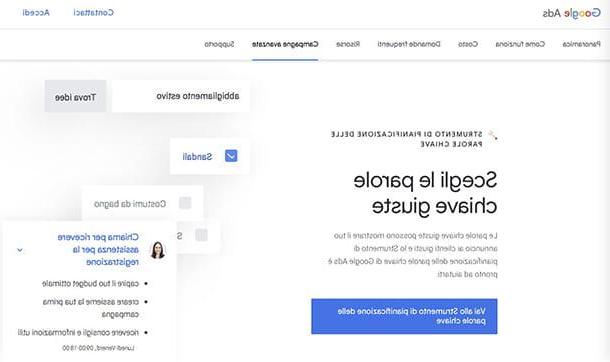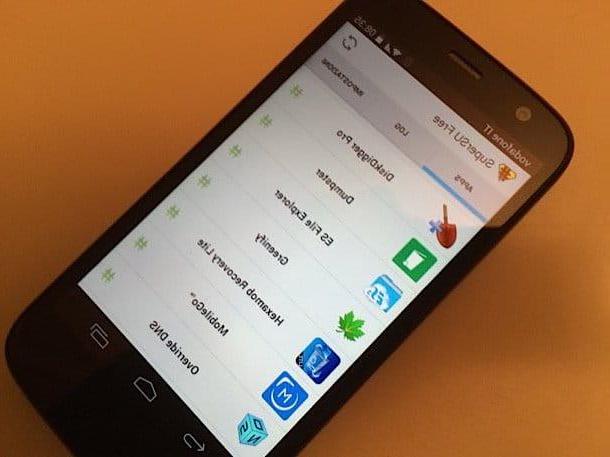Crea una partición oculta en Windows
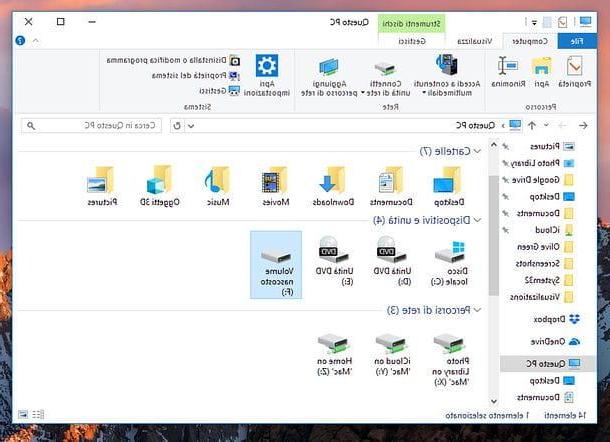
Si quieres averiguar cómo crear una partición oculta y usa un PC con Windows, el primer paso que debe tomar es acceder a la utilidad de administración de discos, a través de la cual luego creará la partición para ocultar.
Luego haga clic en el botón Inicio (el icono de la bandera ubicado en la esquina inferior izquierda de la pantalla), busque el término "particiones" en el menú que se abre y seleccione el icono Crea y formatea particiones del disco duro de los resultados de la búsqueda.
En la ventana que aparece en la pantalla, haga clic con el botón derecho en el cuadro de la volumen que quieres encoger para crear la nueva partición (presumiblemente C:) y seleccione el elemento Bajar el volumen desde el menú contextual. En este punto, espere unos segundos a que se examine la estructura del disco y utilice el campo Especifique la cantidad de espacio para reducir, en MB para especificar el tamaño de la nueva partición (es decir, la cantidad de espacio a restar de la partición actualmente seleccionada). Luego haga clic en el botón Reducir y listo
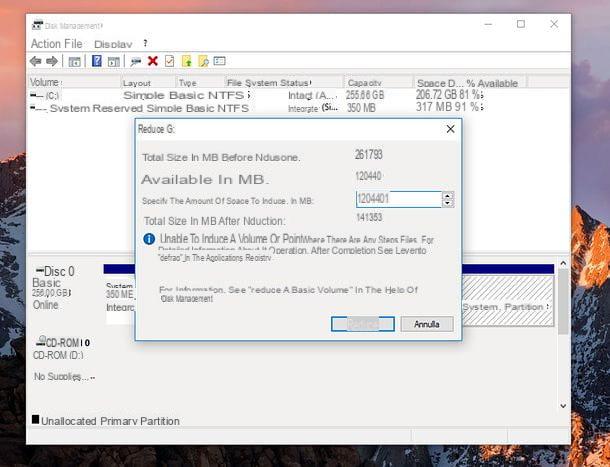
Obtendrás una cantidad de espacio sin asignar utilizar para crear su partición. Para crear la nueva partición, haga clic derecho en el cuadro de la espacio sin asignar y seleccione el artículo Nuevo volumen simple en el menú que aparece. En la ventana que aparece en la pantalla, haga clic en el botón adelante, especifique la cantidad de espacio para asignar a la partición usando el campo Tamaño de volumen simple en MB (Te aconsejo que uses todo el espacio no asignado) y vuelvas adelante.
En este punto, elija el letra de unidad para ser asignado a la nueva partición a través del menú desplegable apropiado, presiona en adelante, elegir la del sistema de archivos (Ej. NTFS) Y el nombre para asignar al volumen y haga clic en adelante e final para completar el procedimiento.
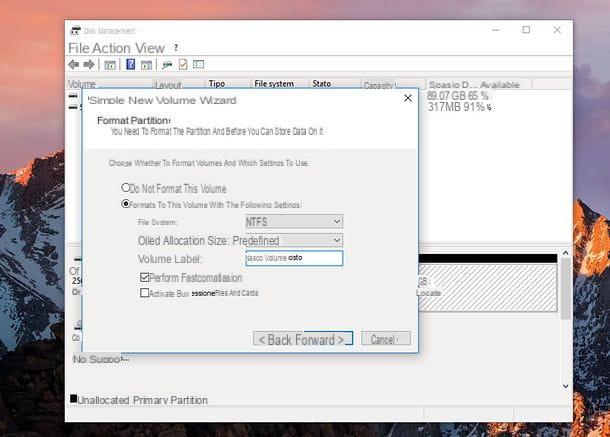
Perfecto: ahora tienes la partición para ocultar… ¡pero aún no la has ocultado! Para realizar esta operación y por tanto hacerla invisible dentro delExplorador de archivos Windows, debe eliminar su letra de unidad. Hay dos caminos que puede tomar para lograr esto: use la utilidad de administración de disco o dé algunos comandos desde el Rápido de Windows.
Para actuar directamente desde la utilidad de administración de discos, haga clic con el botón derecho en el cuadro relacionado con la partición para ocultar y seleccione el elemento Cambiar la letra y la ruta de la unidad desde el menú contextual. En la ventana que se abre, seleccione la letra asignada actualmente a la unidad, haga clic en el botón Eliminar y confirmar presionando el botón Sí.
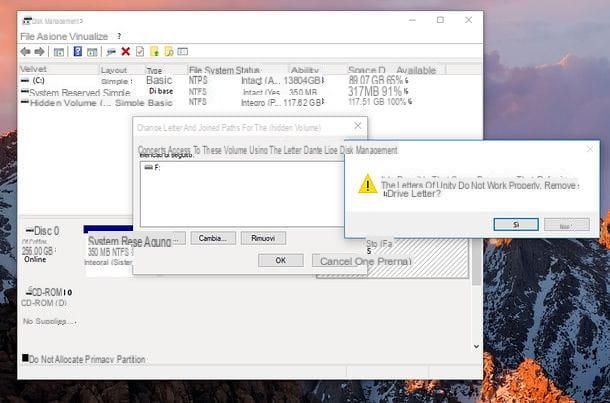
¡Misión cumplida! A partir de ahora, la partición estará visible en la utilidad de administración de disco, pero no en el Explorador de archivos y en la mayoría de los programas utilizados en la PC (ya que no tiene una letra de unidad). Para volver atrás y hacer que la partición sea visible nuevamente, debe asignarle una letra de unidad nuevamente.
Luego regrese a la utilidad de administración de discos, haga clic con el botón derecho en el cuadro relacionado con la partición que se va a restaurar y seleccione el elemento Cambiar la letra y la ruta de la unidad desde el menú contextual. En la ventana que se abre, haga clic en el botón Añadir, seleccione la letra que se asignará a la unidad a través del menú desplegable correspondiente y guarde los cambios haciendo clic en el botón OK.
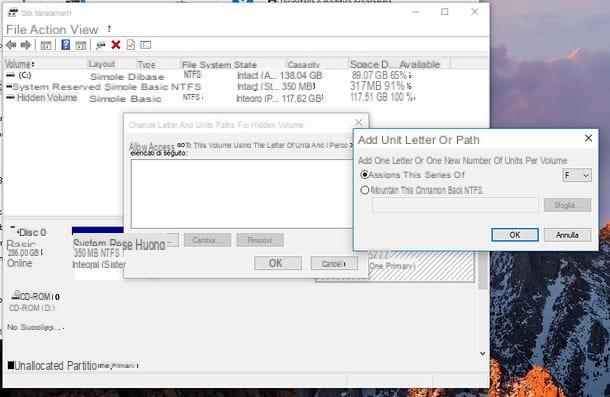
Prefieres actuar desde Símbolo del sistema en lugar de la utilidad de administración de discos de Windows? Luego haga clic en el botón Inicio (el icono de la bandera ubicado en la esquina inferior izquierda de la pantalla), busque cmd en el menú que se abre, haga clic con el botón derecho en el primer resultado de búsqueda y seleccione el elemento Ejecutar como administrador desde el menú que aparece en la pantalla, para iniciar el símbolo del sistema con privilegios de administrador.
En la ventana que se abre, da el comando diskpart y luego el comando volumen lista (ambos seguidos de presionar la tecla Envío en el teclado de la PC), para mostrar la lista de todas las particiones disponibles en la computadora.
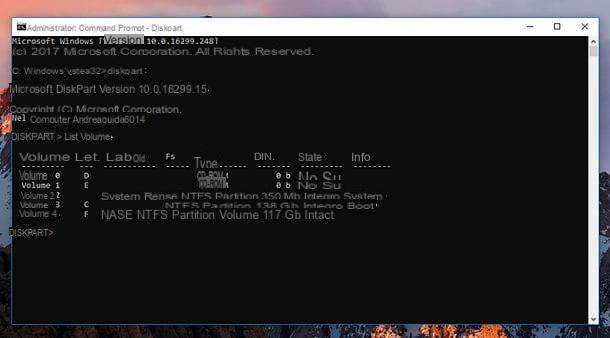
En este punto, escriba el comando seleccione volumen x (donde en lugar de x tienes que escribir el número para que la partición se oculte), vamos Envío y usa el comando eliminar la letra x (donde en lugar de x debe escribir la letra de la unidad que se ocultará) para eliminar la letra de la partición seleccionada y así hacerla inaccesible desde el Explorador de archivos y otros programas que se ejecutan en la PC.
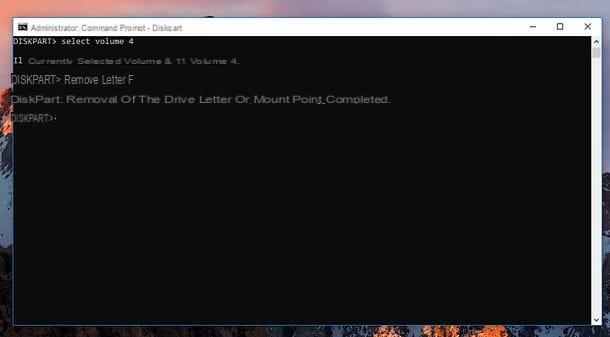
A partir de ahora, la unidad oculta solo será visible en la utilidad diskpart Símbolo del sistema y software de gestión de particiones (por ejemplo, la utilidad de partición incluida con Windows). En el Explorador de archivos y todos los demás programas, será invisible ya que carece de una letra de unidad.
Para restaurar su vista y acceder a todos los archivos que contiene, simplemente vuelva a abrir el Símbolo del sistema con privilegios de administrador y proporcione los siguientes comandos.
- diskpart - para iniciar la utilidad de administración de discos en el indicador.
- volumen lista - para ver la lista de todas las particiones disponibles en su computadora.
- seleccione volumen x (donde en lugar de x debe escribir el número de la partición a restaurar) - para seleccionar la partición que se hará visible nuevamente.
- asignar la letra x (donde en lugar de x debe escribir la letra de la unidad para asignar a la partición a restaurar) - para restaurar la partición y hacerla visible nuevamente en el Explorador de archivos.
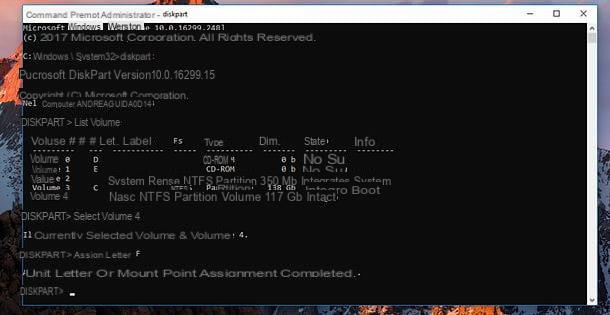
Puedes repetir este "juego" cuando quieras. Los archivos dentro de la partición siempre permanecerán en su lugar.
Crea una partición oculta en Mac
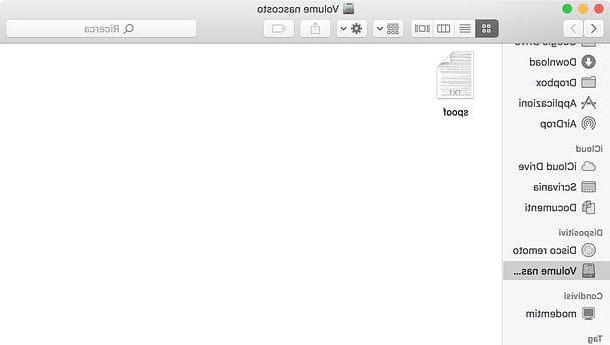
Usar una Mac? No hay problema, también puede crear una partición oculta en su computadora y mantener sus archivos alejados de los curiosos. Para hacer esto, primero inicie elUtilidad de disco ubicado en la carpeta Más del Launchpad (el icono del cohete que se encuentra en la barra del Dock) o que puede encontrar buscando en Destacar (el icono de la lupa ubicado en la parte superior derecha).
En la ventana que se abre, seleccione el disco que desea particionar (presumiblemente Macintosh HD) de la barra lateral izquierda y haga clic en el botón Dividir que se encuentra en la parte superior. Después de eso, si está utilizando una versión reciente de macOS y ha formateado su unidad con el sistema de archivos APFS, elija crear una nuevo volumen (para crear un nuevo volumen que comparta el espacio de almacenamiento con el volumen principal, sin realmente particionar el disco), de lo contrario, elija el elemento dividir y continúe con la partición del disco.
Si ha optado por crear un nuevo volumen, escriba el nombre que desea asignarle en el campo correspondiente que aparece en la pantalla, configure la opción APFS en el menú desplegable Formato y haz clic en el botón Añadir para completar la operación
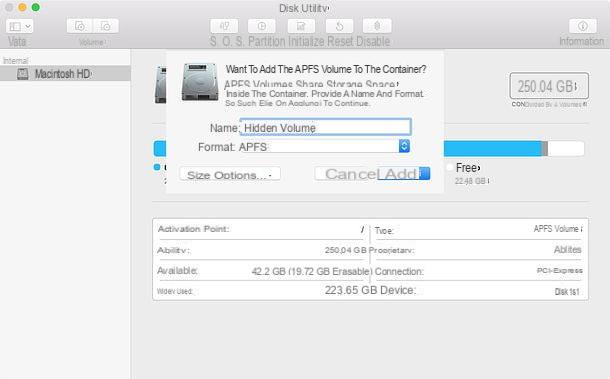
Si, por el contrario, ha optado por particionar el disco, presione el botón [+] presente en la ventana que apareció en la pantalla, configure el las dimensiones y nombre para asignar a la partición en los campos de texto apropiados, elija la opción APFS en el menú desplegable Formato y haz clic en el botón Aplicar para completar la operación
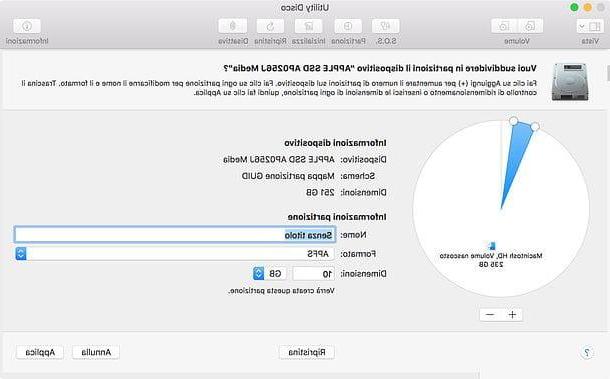
Ahora solo tienes que desactivar temporalmente la partición que quieres mantener oculta, para que no aparezca en el escritorio de macOS ni en el Finder. Para lograrlo, todo lo que tienes que hacer es abrir Utilidad de disco, seleccione el volumen de la barra lateral izquierda y haga clic en el botón inhabilitar presente en la parte superior.
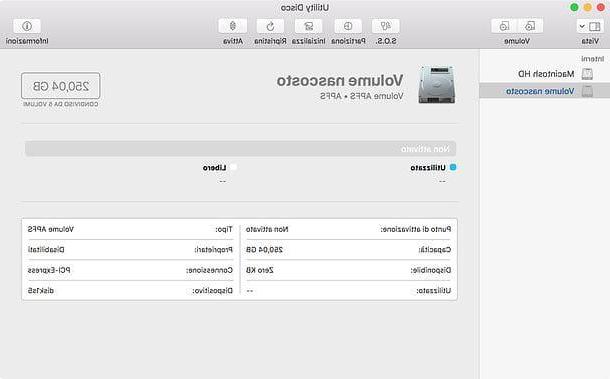
Posteriormente, para que la partición sea visible y utilizable nuevamente, debe volver a Utilidad de Discos, seleccionarla de la barra lateral izquierda y presionar el botón Activar. Todos los archivos de la partición permanecerán en su lugar.
Otras soluciones para crear una partición oculta
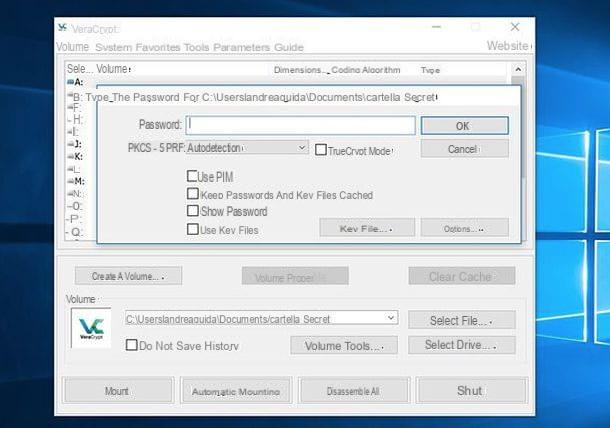
¿No parecen lo suficientemente avanzadas las soluciones que le acabo de sugerir? De hecho, tienes razón. Si sus amigos o familiares entrometidos tienen habilidades informáticas superiores a la media, podrían rastrear fácilmente particiones ocultas y acceder a su contenido. Si desea evitar que esto suceda, debe recurrir a medidas más drásticas y probar el uso de programas para el cifrado de datos.
Mi consejo, en particular, es crear un volumen cifrado protegido con contraseña con todos sus archivos más importantes dentro. Para lograr esto puedes usar VeraCrypt: un programa gratuito y de código abierto disponible para Windows, macOS y Linux, que le permite crear volúmenes encriptados (por lo tanto, archivos contenedores, no particiones de disco reales) y montarlos si es necesario (después de ingresar la contraseña correcta) para ver y editar los archivos. dentro de ellos. Ahora te explicaré cómo usarlo.
Para descargar VeraCrypt en su computadora, conéctese al sitio web oficial del programa y haga clic en el elemento Configuración de VeraCrypt xx.exe si usa una PC con Windows o en voz VeraCrypt_xx.dmg si está usando una Mac. Si está usando una Mac, también debe descargar el programa OSXFUSE necesario para que VeraCrypt funcione conectándose a esta página web y haciendo clic en el elemento FUSIBLE para macOS xx ubicado en la barra lateral derecha.
Cuando se complete la descarga, si usa Windows, abra el paquete de instalación de VeraCrypt y haga clic en el botón Sí. Luego ponga la marca de verificación junto al artículo acepto los términos de licencia y finalizar la configuración haciendo clic en los botones Siguiente página, Siguiente página, Instalar, OK, Tecnologías e No.
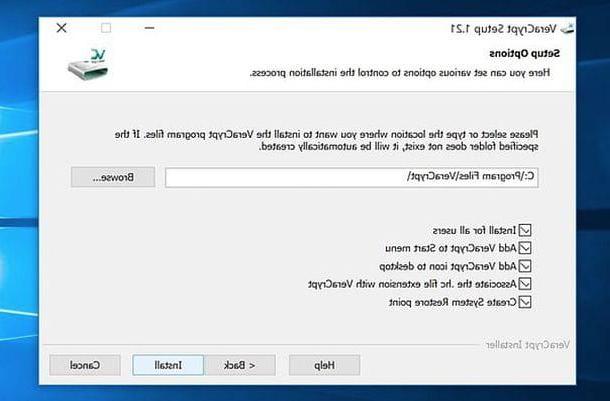
Si utiliza MacOSEn su lugar, abra el FUSE para el paquete de instalación de macOS y haga clic en el botón primero Continuar tres veces consecutivas y luego Aceptarotra vez Continuar e Instalar. Después de eso, escriba la contraseña de administrador de la Mac, haga clic en los botones Instalar software, OK e Abrir las preferencias del sistema de seguridad y privacidad, presiona el botón permitir que aparece en la ventana Preferencias del sistema y finalice la configuración haciendo clic en cerca e movimiento.
Cuando se complete la instalación de OSXFUSE, abra el Paquete de instalación VeraCrypt y haga clic en el botón primero Continuar dos veces seguidas y luego Aceptar e Instalar. En este punto, ingrese la contraseña de administración de Mac y complete la configuración haciendo clic en Instalar software, cerca e movimiento.
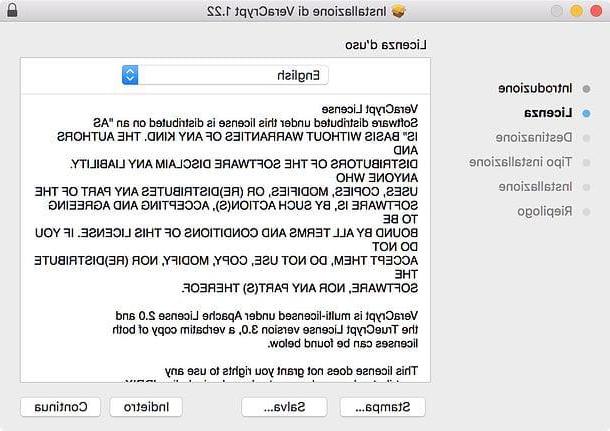
Una vez que se complete la instalación de VeraCrypt, inicie el programa y traduzca la interfaz del programa al en tu idiomano yendo al menú Configuración> Idiomaseleccionando el artículo ciudad desde la ventana que se abre y haciendo clic en el botón OK.
(la operación es factible solo en Windows, en macOS solo existe el idioma inglés).
En este punto, presione el botón Crea un volumen, seleccione el artículo Cree un archivo contenedor cifrado, haga clic en adelante y elige crear un volumen VeraCrypt estándar. Entonces usa el botón Seleccione Archivo para elegir la carpeta en la que guardar el volumen cifrado y hacer clic en el botón adelante por fiscal.
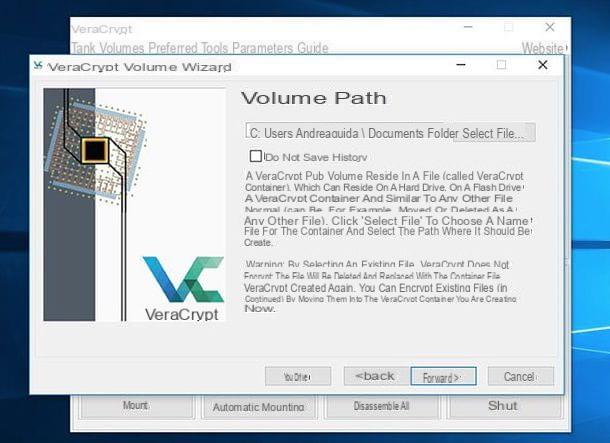
Ahora tienes que elegir elalgoritmo de codificación EL 'algoritmo de confusión utilizar para cifrar el volumen: si no sabe dónde colocar los manuales, deje activa la configuración predeterminada (AES e SHA-512), o adelante y elige el dimensiones máximas que debe tener el volumen usando el campo de texto apropiado.
También hizo esta elección, establezca el la contraseña utilizar para acceder a los archivos del volumen, elija el del sistema de archivos usar (preferir exFAT si tiene la intención de usar el volumen tanto en Windows como en macOS sin tener que someterse a la limitación de 4 GB por archivo típica del sistema de archivos FAT32) y eso es todo.
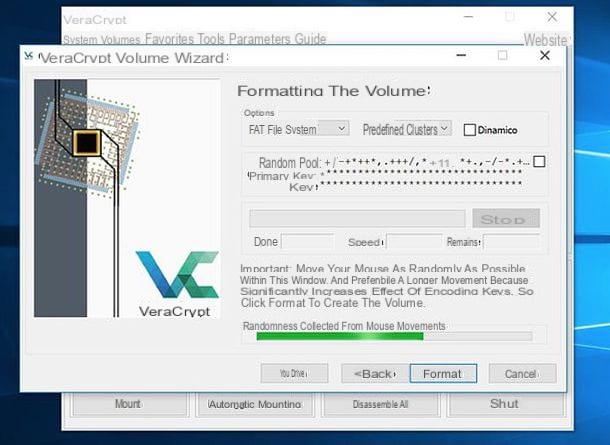
Una vez completada la creación del volumen cifrado, para montarlo e insertar archivos en su interior, abra VeraCrypt, Seleccione uno letra de unidad en el menú desplegable correspondiente, haga clic en el botón Seleccione Archivo y seleccione el archivo de volumen. Luego presione el botón Monta, Escribe el la contraseña botón de desbloqueo de volumen y haga clic en OK para acceder a este último a través delExplorador de archivos Windows o el Finder Mac. Cuando haya terminado, puede desmontar el volumen haciendo clic en el botón Desmontar por VeraCrypt. Fácil, ¿verdad?
Si aún tienes dudas sobre cómo funciona VeraCrypt, consulta mi tutorial sobre cómo ocultar una carpeta en tu PC donde te conté con más detalle sobre el programa.
Cómo crear una partición oculta